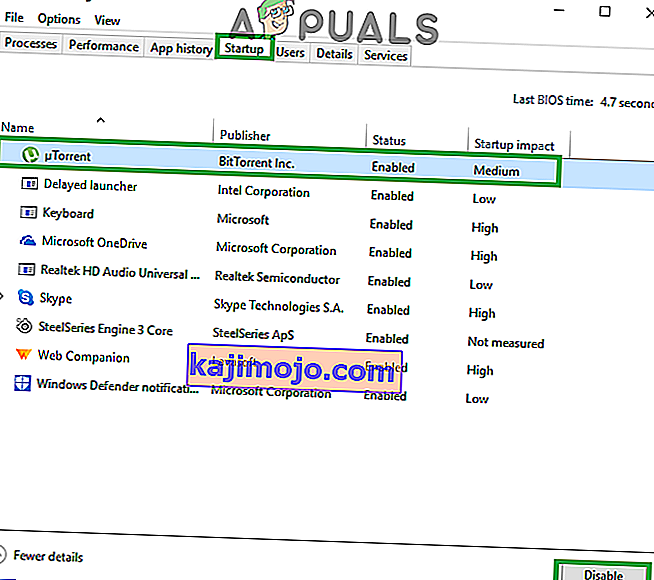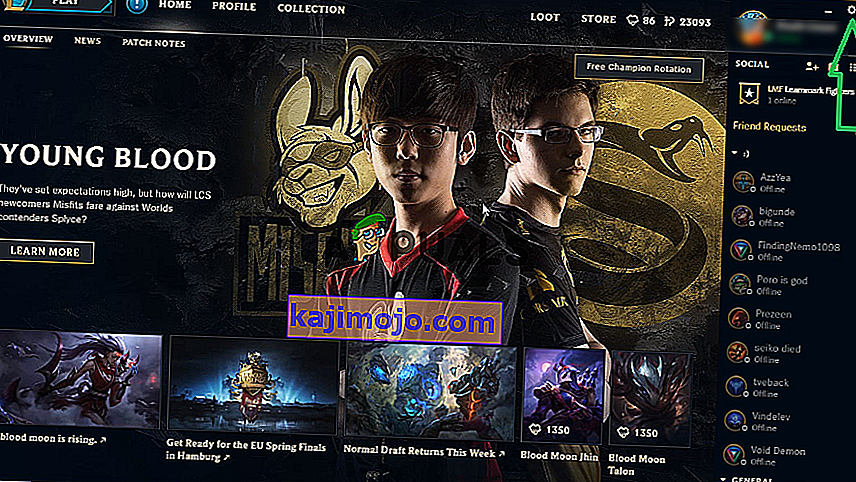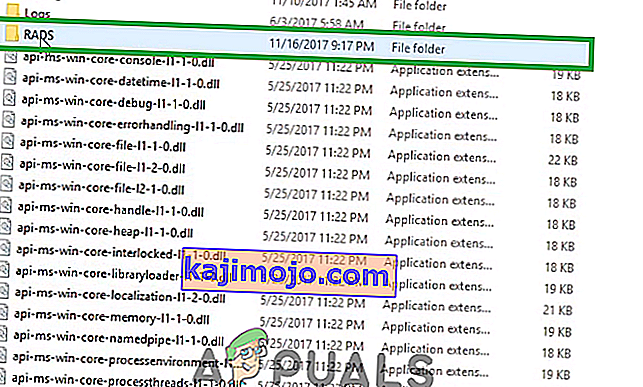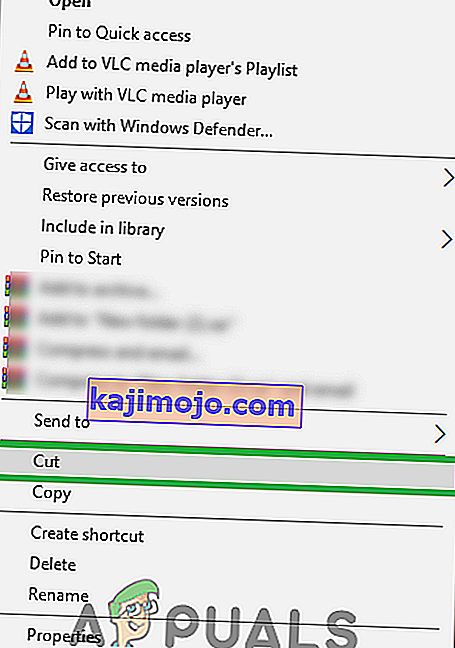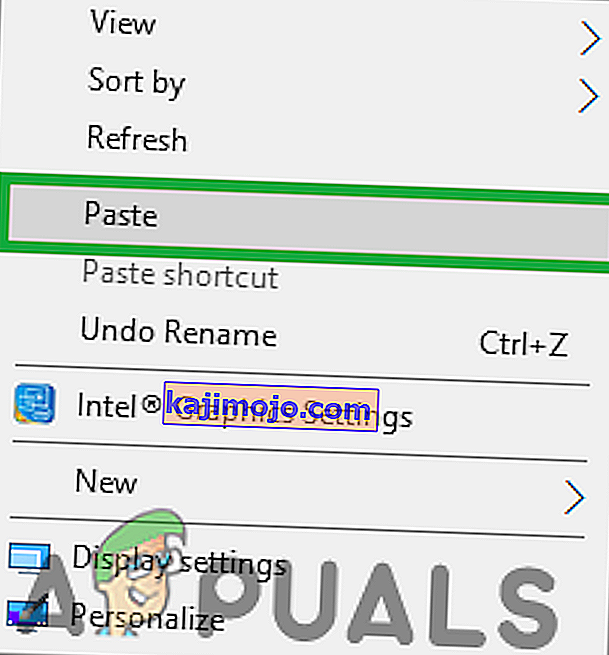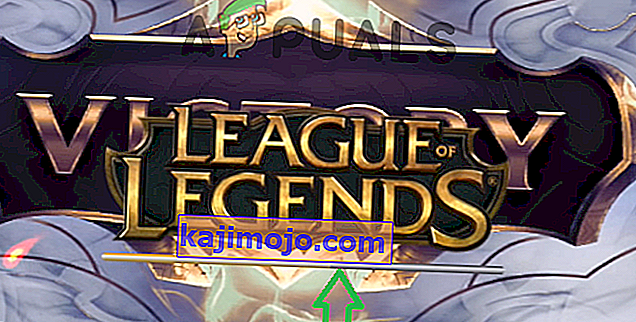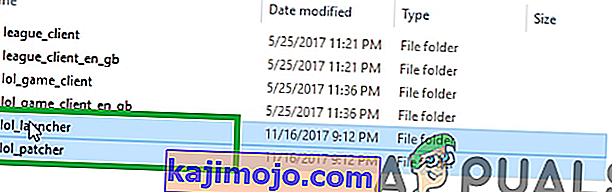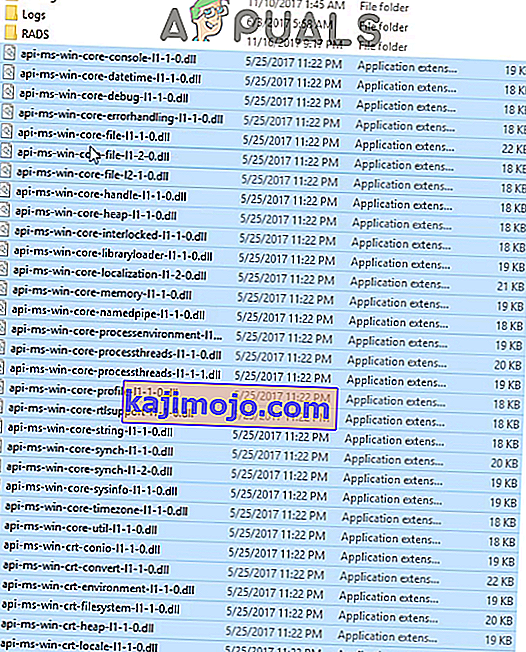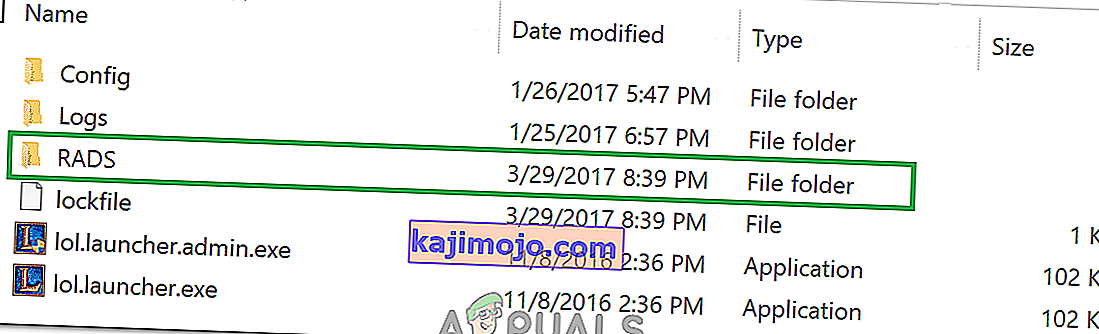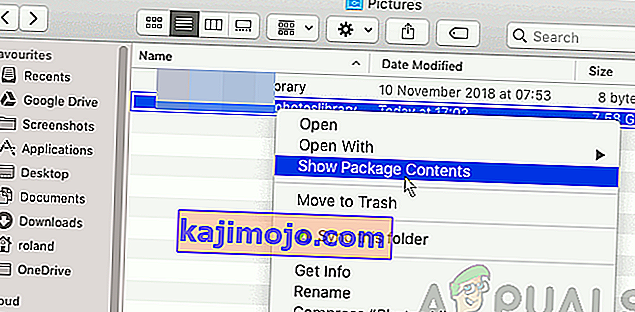League of Legends (teise nimega LOL) on võrgune mitmikmängu lahingumängu mäng, mille avaldas Riot Games ja mis ilmus 2009. aasta oktoobris. Mäng on üks enim mängitud võrgumänge ja seda mängitakse kogu maailmas. Kuid üsna hiljuti on ilmunud palju teateid, mille kohaselt ei käivitu mäng isegi pärast mängu käivitatava faili käivitamist. Mõnel juhul ilmub mäng korraks ülesannete halduris ja kaob siis.

Mis takistab Legendide Liiga käivitamist?
Uurisime probleemi pärast paljude kasutajate aruannete saamist ja koostasime loendi lahendustest, mis lahendasid probleemi enamiku meie kasutajate jaoks. Samuti moodustasime loetelu põhjustest, mille tõttu probleem käivitati, mis on järgmine:
- Halb otsetee: kui käivitate mängu otsetee kaudu, on võimalik, et otsetee võib olla rikutud. Samuti, kui olete oma mängu kataloogi muutnud või mängu teise kataloogi kopeerinud, ei saa vana otseteed enam kasutada.
- Puuduvad failid: Võimalik, et mängul võivad puududa teatud failid, mis on mängu käivitamisel olulised. Mäng nõuab, et kõik selle failid oleksid olemas ja terved. Kui mõni fail puudub või on rikutud, võib mäng käivitusprotsessis tekkida probleeme.
- Administraatoriõigused: teatud mänguelemendid nõuavad korrektseks toimimiseks erilisi õigusi. Kui mängule pole antud administraatoriõigusi, on võimalik, et see ei käivitu korralikult.
- Graafikakaardi draiverid: kui teie graafikakaardi draiverid on vanad ja neid pole värskendatud, võivad need mängu teatud elemente häirida ja takistada selle korralikku käivitamist. Graafikakaardi draivereid tuleks alati värskendada uusimale versioonile, mille arendajad pakuvad, kuna need sisaldavad sageli mitmeid veaparandusi ja kriitilisi värskendusi.
- Muud rakendused: Mõnel juhul teatati, et muud rakendused, näiteks „Steam” ja „Razor Synapse”, segasid mängu ja põhjustasid probleeme käivitamisprotsessiga. Muud taustal töötavad rakendused võivad sekkuda mängu käivitamisprotsessi ja takistada mängu õiget laadimist.
Nüüd, kui teil on põhiline arusaam probleemi olemusest, läheme edasi lahenduste poole. Konfliktide vältimiseks on soovitatav proovida neid lahendusi selles järjekorras, milles need on loetletud.
1. lahendus: käivitamine otse
Kui muutsite mängu kataloogi või kui otsetee on rikutud, ei käivitata mängu enam selle kaudu, seetõttu on soovitatav proovida mäng käivitada otse mängu installimiskataloogis oleva käivitatava faili kaudu .

2. lahendus: haldusõiguste pakkumine
Teatud mänguelemendid nõuavad korrektseks toimimiseks erilisi õigusi. Kui mängule pole antud administraatoriõigusi, on võimalik, et see ei käivitu korralikult. Seetõttu pakume selles etapis mängu administraatoriõigusi. Selle eest:
- Liikuge mängu installimise kausta.
- Õigus - kliki kohta " lol . kanderakett . exe “ja valige„ Properties “.
- Vajuta " Ühilduvus " sakk ja " Run nagu administraator " kasti.
- Klõpsake nuppu " Rakenda " ja seejärel " OK ".
- Käivitage mäng ja kontrollige , kas probleem püsib.

3. lahendus: muude rakenduste sulgemine
Mõnel juhul teatati, et muud rakendused, näiteks „Steam” ja „Razor Synapse”, segasid mängu ja põhjustasid probleeme käivitusprotsessiga. Seetõttu sulgeme selles etapis kõik taustal töötavad rakendused, välja arvatud süsteemiprotsessid. Selle eest:
- Õigus - Klõpsake tegumiribal ja valige " Task Manager ".

- Klõpsake vahekaardil „ Startup ”, klõpsake selle valimiseks mis tahes rakendusel ja seejärel klõpsake nuppu „ Disable ”.
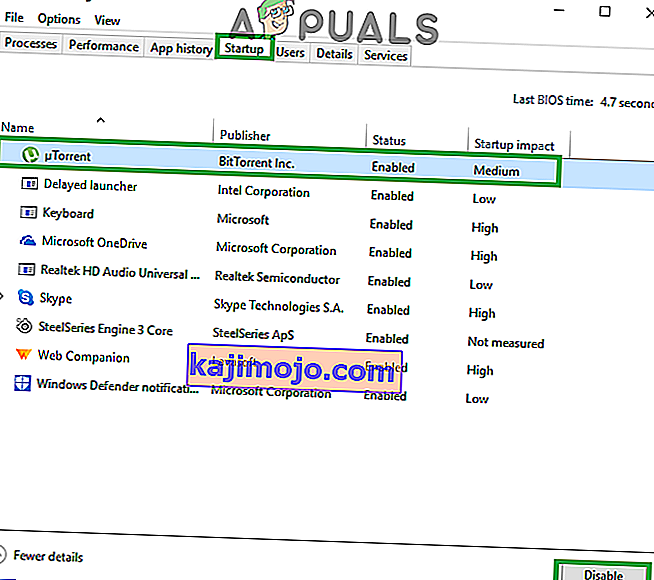
- Keelake kõik loendis olevad rakendused ja taaskäivitage arvuti.
- Teist rakendust käivitamata käivitage programm „ lol.launcher.exe ” ja kontrollige , kas probleem püsib.
Lahendus 4. Failide kontrollimine
Võimalik, et mängul võivad puududa teatud failid, mis on mängu käivitamisel olulised. Seetõttu kontrollime selles etapis kõigi failide terviklikkust ja asendame kõik puuduvad või rikutud failid.
- Liikuge mängu installimise kausta ja käivitage käivitatav fail „ lol.launcher.admin “.
- Klõpsake hammasrattaikoonil ja valige „ Initialize Full Repair “.
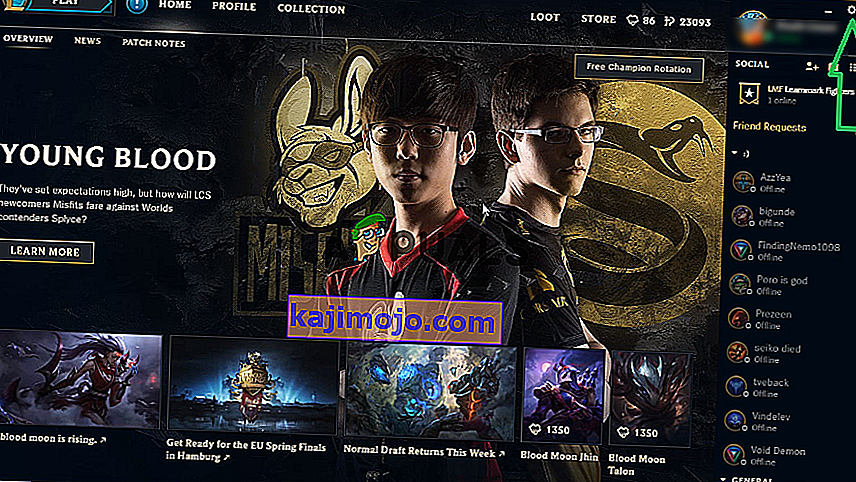
- Oodake, kuni kanderakett kontrollib mängufaile .
- Käivitage mängu kontroll , kas probleem püsib.
Lahendus 5. Kausta „Projektid” asendamine
Kaustas Projektid on olulised failid, mis on vajalikud programmi õigeks käivitamiseks. Mõnikord võivad need failid olla rikutud või ei pruugi mängude käivitaja neid tuvastada. Seetõttu selles etapis kontrollime neid. Selle eest:
- Liikuge mängu installimise kausta ja avage kaust “ RADS ”.
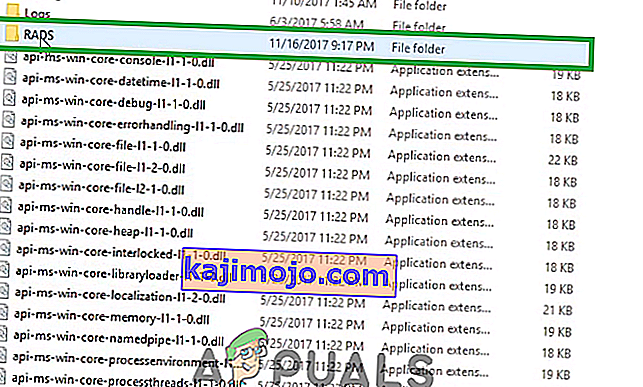
- Paremklõpsake kausta “ RADS ” kaustas “ Projektid ” ja valige “ cut ”.
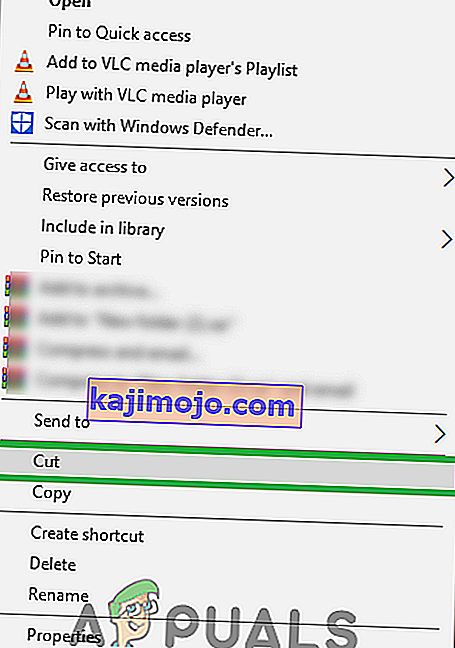
- Nüüd paremklõpsake töölaual ükskõik kus ja valige „ kleebi “.
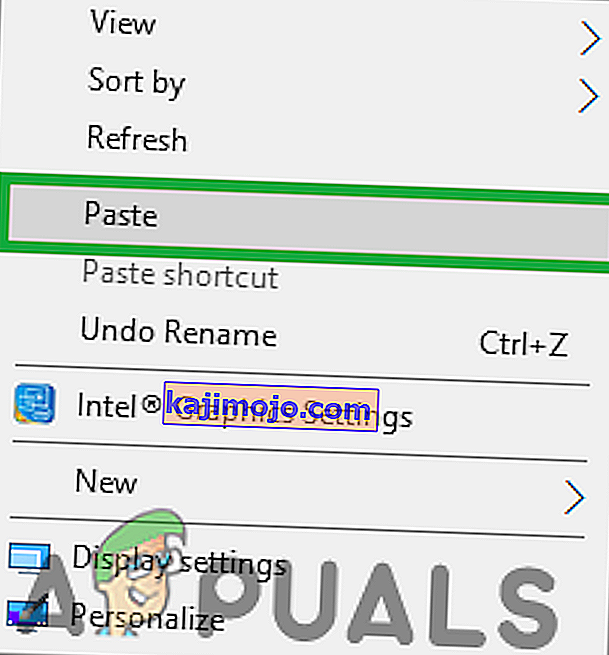
- Kui kõik failid on edukalt teisaldatud, käivitage mängu käivitatav fail.
- Nüüd hakkab mäng puuduvaid faile alla laadima .
- Teisaldage kaust “ Projektid ” tagasi kausta “ RADS ” ilma allalaadimisprotsessi sulgemata .
- Valisite valiku „ Ülekirjutamine ” alati, kui teatis palub.
- Pärast kausta teisaldamist käivitage mängu käivitatav fail uuesti.
- Allalaadimisprotsessi nüüd on hüppas peaaegu lõpuni .
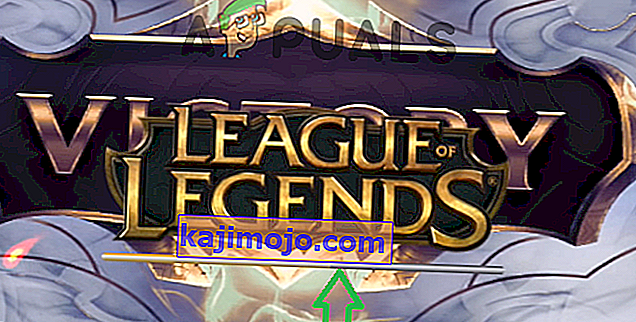
- Pärast allalaadimise protsessi viimistlusega , mäng automaatselt käivitatakse.
Lahendus 6. Kliendi värskenduse sundimine
Mõnel juhul võivad teatud League. Legendsi kataloogis asuvad .dll-failid rikutud olla. Need failid ei ole väga suured ja neid saab hõlpsasti asendada, seetõttu kustutame selles etapis need failid ja palume käivitajal need asendada. Selle eest:
- Liikuge mängu installimise kausta ja avage kaust “ RADS ”.

- Kausta “ RADS ” avage kaust “ Projektid ” ja kustutage kaustad “ lol_launcher ” ja “ lol_patcher ”.
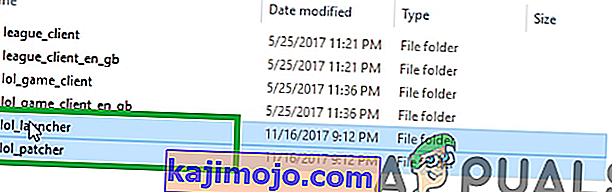
- Nüüd navigeerige tagasi mängu peamisse installikausta ja kustutage kõik “ aps_ms_win… . dll ”failid.
Märkus. Kustutage ainult „aps_ms_win… .dll” failid, kõiki muid „.dll” faile ei saa lihtsalt asendada.
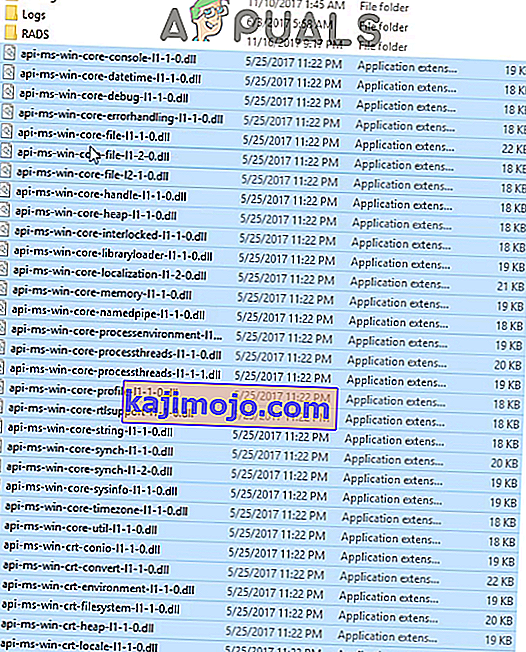
- Nüüd topeltklõpsake mängukataloogis asuvat lol_launcherit .
- See võtab kauem aega, et käivitada, kui see tavaliselt ei ja alustada kuni alla värskenduse klient.
- Oodake , kuni protsess lõpeb, ja kontrollige , kas probleem püsib.
7. lahendus: graafikakaardi draiverite värskendamine
Graafikakaardi draivereid tuleks alati värskendada uusimale versioonile, mille arendajad pakuvad, kuna need sisaldavad sageli mitmeid veaparandusi ja kriitilisi värskendusi. Seetõttu kontrollime selles etapis, kas graafikakaardi draiverite värskendused on saadaval.
Nvidia kasutajatele:
- Kliki otsing baar vasakus servas tegumiribal

- Sisestage Geforce Experience ja vajutage sisestusklahvi
- Rakenduse avamiseks klõpsake esimesel ikoonil

- Pärast sisselogimist klõpsake vasakus ülanurgas valikul „ Draiverid ” .
- Klõpsake sellel vahekaardil paremas ülaosas valikut „ Kontrolli värskendusi ”
- Pärast seda kontrollib rakendus, kas uued värskendused on saadaval

- Kui värskendused on saadaval, kuvatakse nupp „ Laadi alla ”

- Kui klõpsate et juht hakata alla laadida,
- Pärast draiveri allalaadimist annab rakendus teile võimaluse installida " Express " või " Custom ".
- Klõpsake installimisvalikul „ Express ” ja draiver installitakse automaatselt
- Pärast installi lõppu käivitage mäng ja kontrollige , kas probleem püsib.
AMD kasutajatele:
- Õigus - kliki kohta Desktop ja valige AMD Radeon Seaded

- Aastal Seaded , klõpsake Updates alumises paremas nurgas

- Klõpsake nuppu „ Otsi värskendusi ”

- Kui uus värskendus on saadaval, kuvatakse uus valik
- Klõpsake suvandil ja valige Värskenda

- AMD paigaldaja hakkab, klõpsa Upgrade kui installiprogramm seda
- Installer saab paketi nüüd valmis, märgistab kõik ruudud ja klõpsake nuppu Install
- See laadib nüüd uue draiveri alla ja installib selle automaatselt
- Taaskäivitage arvuti ja proovige mängu käivitada .
8. lahendus: Config-faili muutmine
Mõnel juhul võime proovida konfigureerimisfaili redigeerida ja lisada sinna mõned juhised, mis võivad mängu normaalseks käivitamiseks käskida. Selleks:
- Navigeerige mängu vaikekataloogi.
- Avage kaust “RADS” ja seejärel kaust “System” .
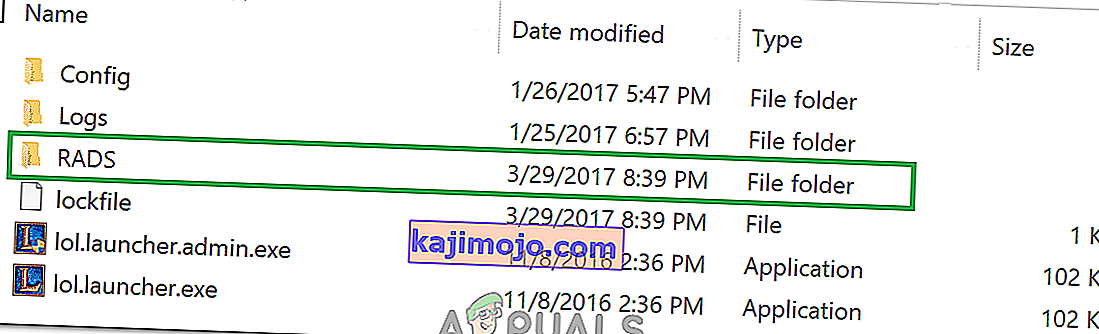
- Paremklõpsake failil „user.cfg” ja valige käsk „Ava koos”.
- Klõpsake loendis nuppu „Notepad” ja kerige allapoole, et leida järgmine käsk, mis on loetletud failis .cfg.
leagueClientOptIn = jah
- Muutke see käsk järgmiseks.
leagueClientOptIn = ei
- Salvestage muudatused ja käivitage mäng.
- Kontrollige, kas mäng avaneb. Kui see nii ei ole, navigeerige tagasi peakausta ja kustutage fail „LeagueClient.exe” .
- Käivitage mäng administraatorina saidilt „lol.launcher.exe” ja kontrollige, kas probleem püsib.
Lahendus 9. Faili kustutamine macOS-is
Mõnel juhul võib tõrke käivitada macOS-i lukufailiga seotud tõrke tõttu. Seetõttu kustutame selles etapis selle faili. Selleks:
- Avage Finder ja klõpsake „Applications“.

- Paremklõpsake valikul „League of Legends“ ja valige seejärel „ Kuva pakendi sisu “.
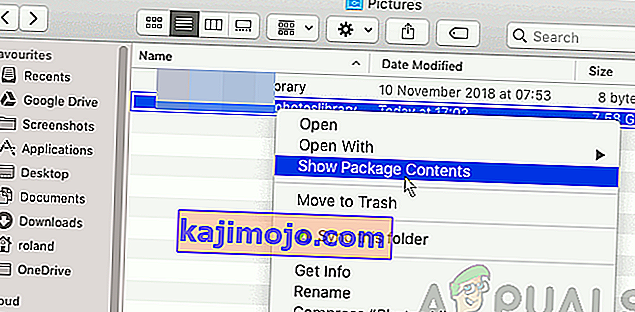
- Avage LOL ja kustutage seejärel LockFile.
- Käivitage League of Legends Client ja see fail luuakse automaatselt.
- Nüüd käivitage mäng lukustusfaili kustutamata ja see peaks hästi töötama.
10. lahendus: mängu uuesti installimine macOS-i
Kui probleem püsib ka pärast ülaltoodud lahenduse läbimist, jääb ainus võimalus mängu MacOS-i uuesti installida. Esiteks eemaldage League of Legends arvutist täielikult ning laadige see pärast arvuti taaskäivitamist alla ja installige.